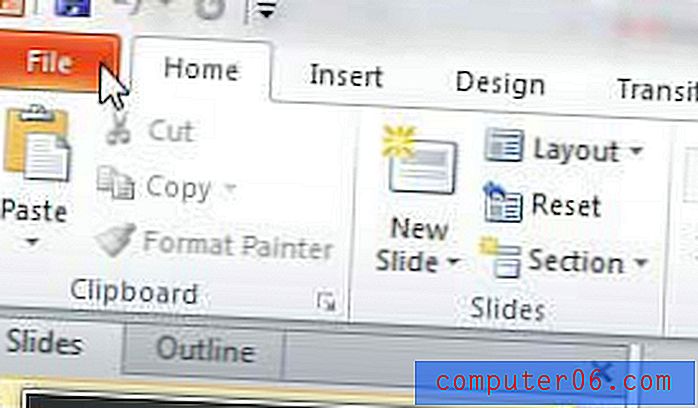Hvordan konvertere tekst til et bord i Word 2013
Microsoft Word 2013 har noen tabellverktøy som gjør det enkelt å lage og deretter fylle et bord fra bunnen av. Men hva hvis du først har en samling av data, og deretter bestemmer deg for at du vil at den skal være i tabellformat? Heldigvis har Word 2013 også et verktøy som kan hjelpe med denne situasjonen, og det kalles verktøyet “Konverter tekst til tabell”.
Opplæringen vår nedenfor viser deg hvordan du velger tekst i et dokument, og deretter konverterer den teksten til en tabell.
Lag en tabell fra eksisterende tekst i et Word 2013-dokument
Dette verktøyet er veldig nyttig, men det krever litt konsistens i dataene du prøver å legge inn i tabellformatering. For eksempel må det være et vanlig tegn (avgrenser) som skiller dataene som skal gå i separate kolonner. Dette kan være et mellomrom, eller et komma, eller til og med en strek. Men hvis det ikke er et gjenkjennelig mønster for Word å bruke til å konvertere dataene til en tabell, kan det hende du har noen problemer.
Trinn 1: Åpne dokumentet som inneholder dataene du vil konvertere til en tabell.
Trinn 2: Bruk musen til å velge alle dataene du vil inkludere i tabellen.

Trinn 3: Klikk på kategorien Sett inn øverst i vinduet.
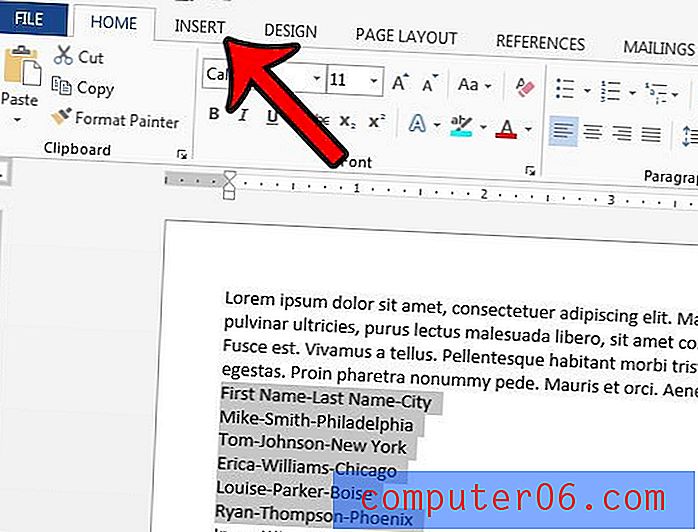
Trinn 4: Klikk på tabellknappen nær venstre side av båndet, og klikk deretter Konverter tekst til tabell .
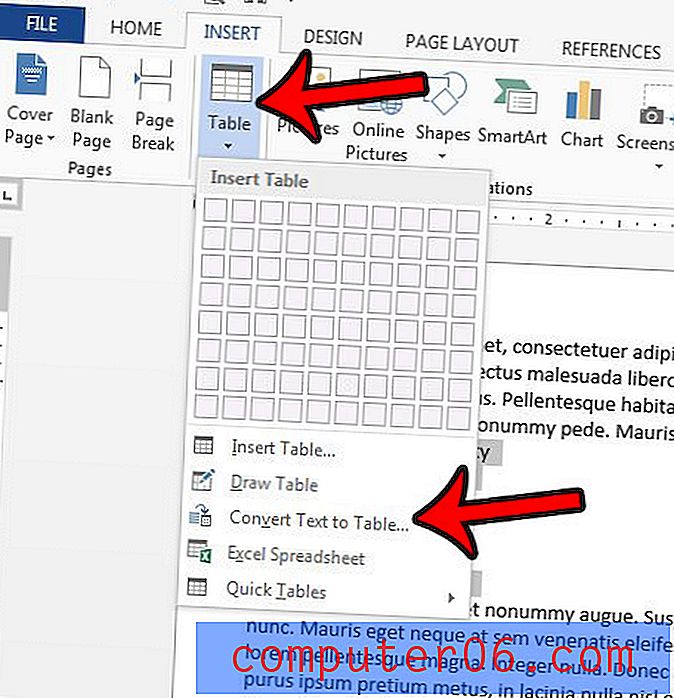
Trinn 5: Spesifiser detaljene for tabellen i popup-vinduet, og klikk deretter på OK- knappen. Hvis det er i stand til å skjelne hva du prøver å gjøre, er det sannsynlig at Word allerede har befolket disse feltene med riktig informasjon.
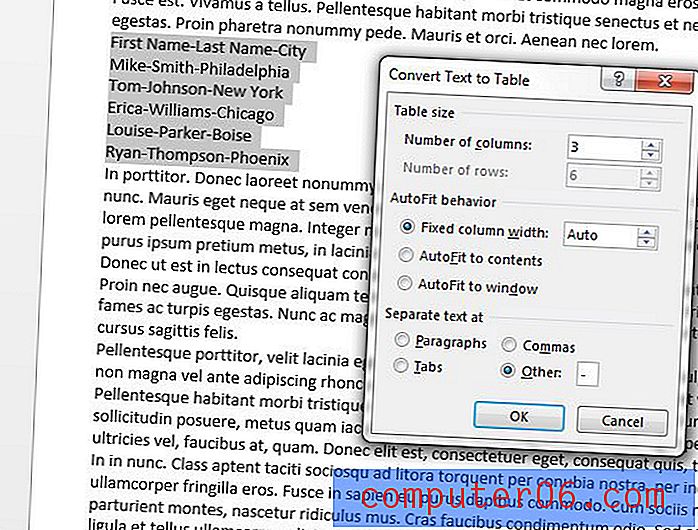
Resultatet skal være en tabell som ligner den nedenfor.
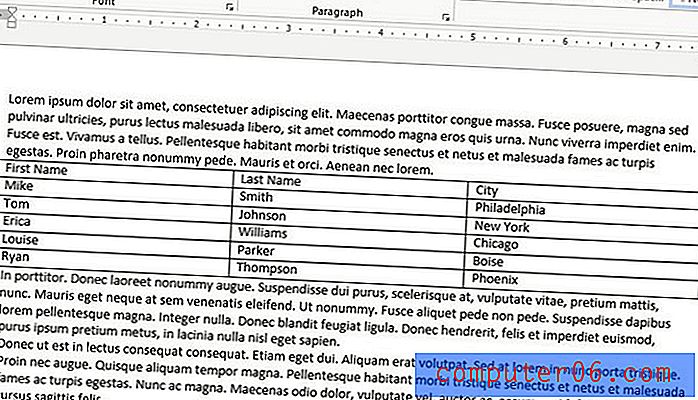
Word 2013-tabellen din kan deretter tilpasses på en rekke forskjellige måter - Denne artikkelen - https://www.solveyourtech.com/change-color-table-word-2013/ - viser deg hvordan du endrer fargen på en tabell som du har opprettet.